Jak pobrać publiczną wersję beta 2 systemu macOS Ventura 13.4 na komputer Mac
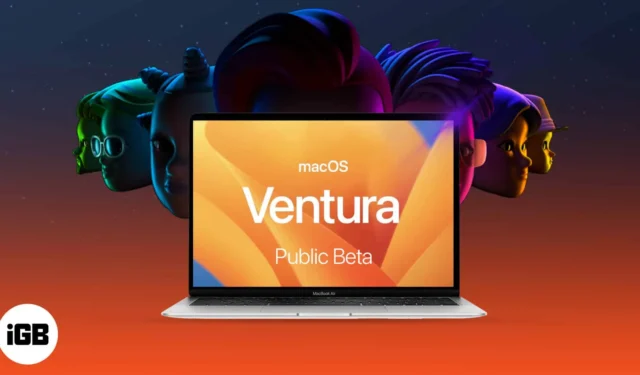
Firma Apple wypuściła system macOS Ventura 13.4, w którym wielu miało okazję zapoznać się z funkcjami takimi jak Stage Manager, Continuity Camera, Handoff, Desk View i nie tylko. Ale, jak sama nazwa wskazuje, wersja beta dla programistów była ograniczona do programistów ze względu na liczne błędy.
Teraz firma Apple wydała publiczną wersję beta 2 systemu macOS Ventura 13.4, a jeśli planujesz go wypróbować, wspomniałem o krokach, które należy wykonać, aby pobrać i zainstalować system macOS Ventura 13.4 na komputerze Mac. Ale wcześniej sprawdźmy, czy Twój Mac obsługuje system macOS 13.4 Ventura.
Pełna lista urządzeń obsługiwanych przez system macOS Ventura
- iMac — 2017 i nowsze
- MacStudio – 2022
- Mac Pro — 2019 i nowsze
- iMac Pro – 2017 i nowsze
- Mac mini – 2018 i nowsze
- MacBook Air — 2018 i nowsze
- MacBook — 2017 i nowsze
- MacBook Pro — 2017 i nowsze
Aby poznać dokładny model komputera Mac, kliknij logo Apple w lewym górnym rogu → wybierz Informacje o tym komputerze Mac .
Jak pobrać publiczną wersję beta systemu macOS 13.4 Ventura 2
Przed pobraniem i zainstalowaniem profilu beta zaleca się wykonanie kopii zapasowej urządzenia. Dzięki temu Twoje dane będą bezpieczne, jeśli zdecydujesz się przejść na macOS Monterey .
- Przejdź do beta.apple.com .
- Kliknij Zarejestruj się , aby się zarejestrować lub Zaloguj się za pomocą swojego Apple ID i hasła.
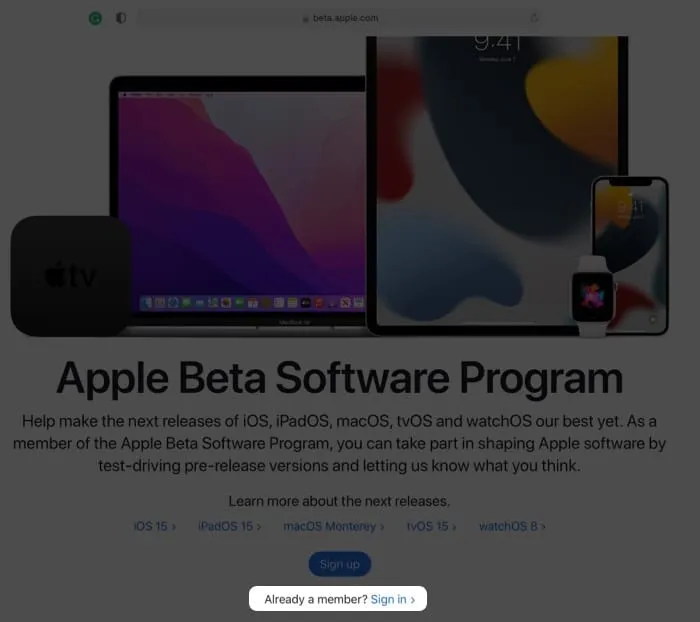
- Wybierz kartę macOS → przewiń w dół do sekcji Zarejestruj komputer Mac .
- Kliknij opcję Pobierz narzędzie dostępu do publicznej wersji beta 2 systemu macOS .
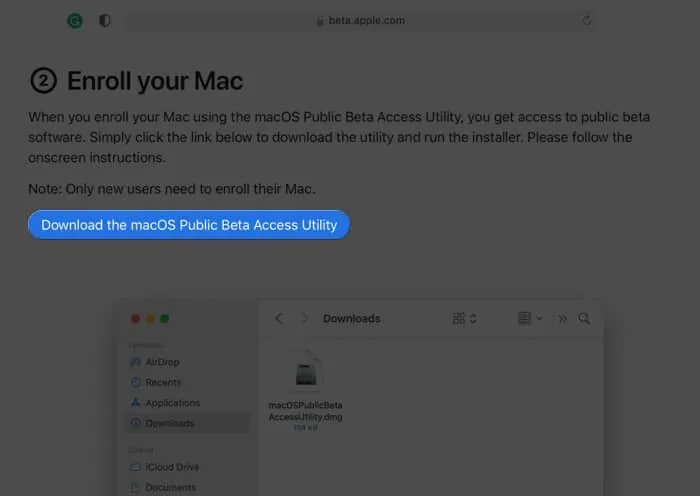
- Teraz kliknij Zezwól , aby rozpocząć pobieranie.
- Otwórz folder Pobrane lub folder, do którego pobrałeś pliki.
- Kliknij dwukrotnie plik macOSPublicBetaAccessUtility.dmg .
- Ponownie kliknij dwukrotnie plik macOSPublicBetaAccessUtility.pkg , aby uruchomić instalator i postępuj zgodnie z instrukcjami wyświetlanymi na ekranie.
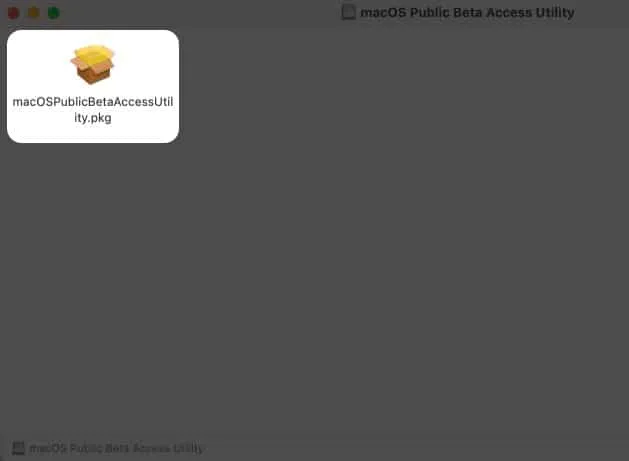
- Teraz możesz otrzymać monit przypominający o wykonaniu kopii zapasowej Time Machine; jeśli już to zrobiłeś, kliknij OK → Kontynuuj .
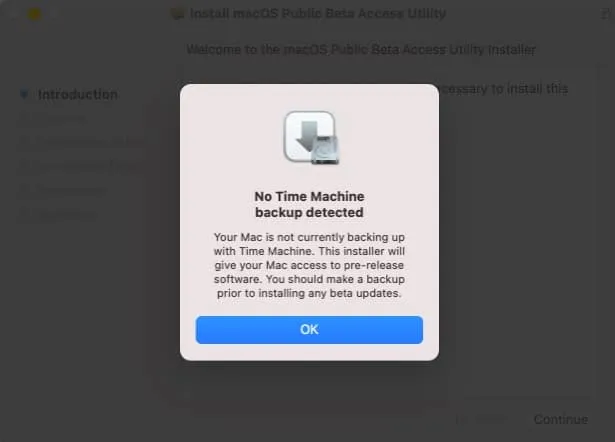
- Kliknij Kontynuuj ponownie.
- Przeczytaj i zaakceptuj umowę licencyjną na oprogramowanie firmy Apple, klikając Zgadzam się .
- Następnie kliknij Zainstaluj .
- Wprowadź hasło komputera Mac → wybierz opcję Zainstaluj oprogramowanie .
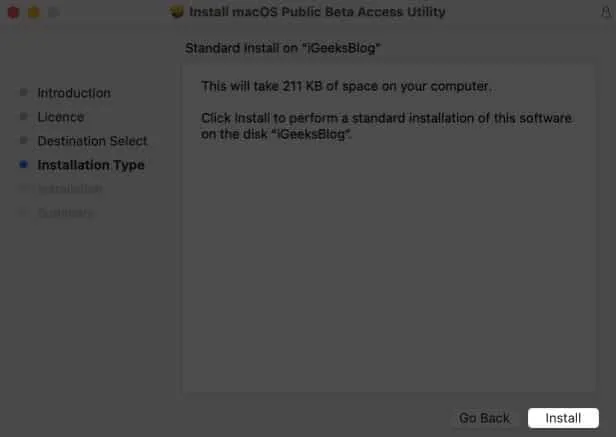
- Po zakończeniu pobierania i wyświetleniu ekranu „Instalacja powiodła się”, kliknij Zamknij.
- Teraz pojawi się ekran aktualizacji oprogramowania; kliknij Uaktualnij teraz .
Rozpocznie się pobieranie, które może chwilę potrwać, w zależności od szybkości łącza internetowego. Po zakończeniu zainstaluj aktualizację.
Jak zainstalować publiczną wersję beta 2 systemu macOS Ventura 13.4 na komputerze Mac
- Okno instalacji powinno pojawić się automatycznie; kliknij Kontynuuj .
- Kliknij Zgadzam się , aby zaakceptować warunki.
- Następnie ponownie kliknij Zgadzam się , aby potwierdzić.
- Wybierz dysk/partycję do zainstalowania wersji beta i kliknij Kontynuuj.
- Wprowadź hasło komputera Mac i kliknij Odblokuj .
- Kliknij opcję Uruchom ponownie , jeśli komputer Mac nie uruchamia się ponownie automatycznie.
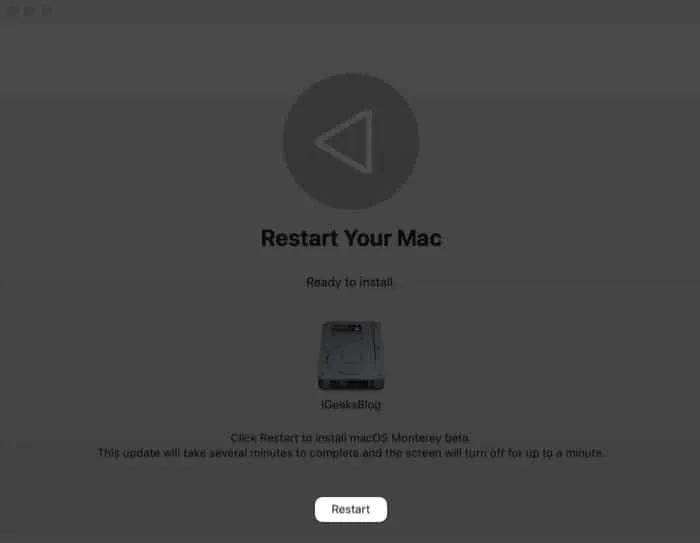
Po ponownym uruchomieniu komputera Mac system może poprosić o podanie identyfikatora Apple ID i hasła.
Czy powinieneś pobrać publiczną wersję beta 2 systemu macOS Ventura 13.4?
Bety są potencjalnie problematyczne. Apple twierdzi , że może zawierać błędy i nieścisłości i może nie działać tak płynnie, jak oprogramowanie dostępne komercyjnie. Ponadto sugeruje użytkownikom pobranie wersji beta na urządzenia dodatkowe lub partycje niekrytyczne.
Jednak zaleta testowania i odkrywania nowych funkcji za każdym razem wywołuje moją geekową stronę.
Dodatkowo jest pewna radość w zgłaszaniu błędów do Apple! Ostatecznie będziesz musiał sam rozważyć wszystkie za i przeciw. A jeśli masz zapasowe urządzenie lub pamięć masową na partycję, jest to sytuacja korzystna dla obu stron.
Czy pobierzesz publiczną wersję beta 2 macOS Ventura tvOS 16.4, czy poczekasz?
Niezależnie od Twojej decyzji, będziemy tam dla Ciebie! Od omówienia wszystkich niesamowitych funkcji, przez ujawnienie ukrytych funkcji systemu macOS Ventura , rozwiązywanie typowych problemów, aż po udostępnianie hacków zwiększających produktywność — nasz zespół zajmie się każdym aspektem systemu macOS Ventura w nadchodzących dniach. Bądźcie na bieżąco!
- Jak pobrać i zainstalować publiczną wersję beta 2 systemu iOS 16 na iPhonie
- Pobierz i zainstaluj publiczną wersję beta 2 systemu iPadOS 16 na iPadzie
- Jak pobrać publiczną wersję beta 2 systemu watchOS 9 na zegarek Apple Watch
- Proste sposoby ustawiania alarmów na komputerze Mac



Dodaj komentarz